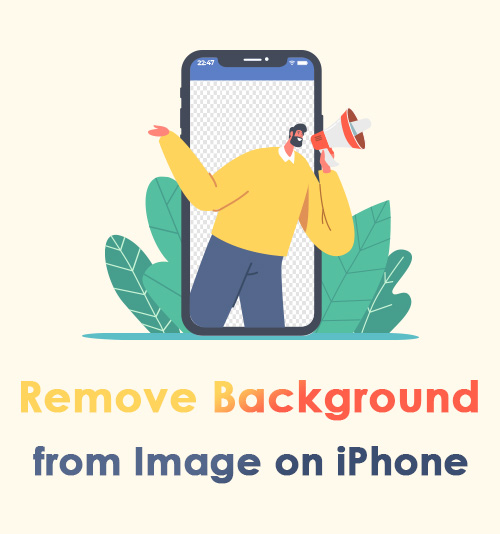
O papel do fundo em uma foto é vital. É um pré-requisito para uma foto agradável que o objeto na foto possa combinar perfeitamente com o fundo. Um plano de fundo adequado desempenha um papel fundamental no destaque do objeto em uma imagem. Um fundo indicativo em uma imagem pode refletir a concepção artística e a intenção do proprietário. Portanto, é um fenômeno comum que as pessoas queiram remover, editar ou alterar o plano de fundo para vários fins.
Hoje em dia, muitas ferramentas podem ser utilizadas para apagar o fundo da imagem no celular, no PC e online. Portanto, todos nós nos beneficiamos muito com esses borrachas de fundo.
A boa notícia é que a remoção do plano de fundo é infinitamente mais fácil quando você tem as ferramentas certas à sua disposição.
Neste artigo, ofereceremos um bônus para usuários do iPhone. Se você está entre eles, está ansioso para aprender como remover o plano de fundo da imagem no iPhone? você está interessado nisto? Se sim, por favor, continue lendo.
3 soluções para remover o fundo da imagem no iPhone
A Apple – a maior empresa de tecnologia do planeta, lançou o iPhone com muitas funções avançadas que mudaram completamente a nossa vida. Você já usou o iPhone para remover o fundo da imagem sem baixar um aplicativo? Se você ainda não experimentou, com certeza vai perder muito. Recentemente, surgiram notícias de que a Apple lançou o sistema operacional iOS 16 mais avançado. O iOS 16 realmente nos traz um novo recurso impressionante em relação à remoção de plano de fundo.
Na seção a seguir, elaboraremos 3 soluções sobre como remover o plano de fundo da imagem no iPhone atualizado para iOS 16 com tutoriais passo a passo. Se o seu iPhone não puder ser atualizado para o iOS 16, você pode pular para o solução 2 e solução 3.
Solução 1: remova o fundo da foto no aplicativo de fotos do iPhone
Como mencionei anteriormente, o aplicativo Fotos está disponível para tirar o plano de fundo da imagem diretamente no iPhone equipado com iOS 16. Esse novo recurso oferece grande conveniência para que você possa remover o plano de fundo da imagem a qualquer momento.
Aqui vem como tirar o fundo de uma foto no aplicativo Photo:
- Abra o aplicativo Fotos no seu iPhone. Em seguida, selecione a foto que você pretende apagar o plano de fundo do qual pretende apagar o plano de fundo.
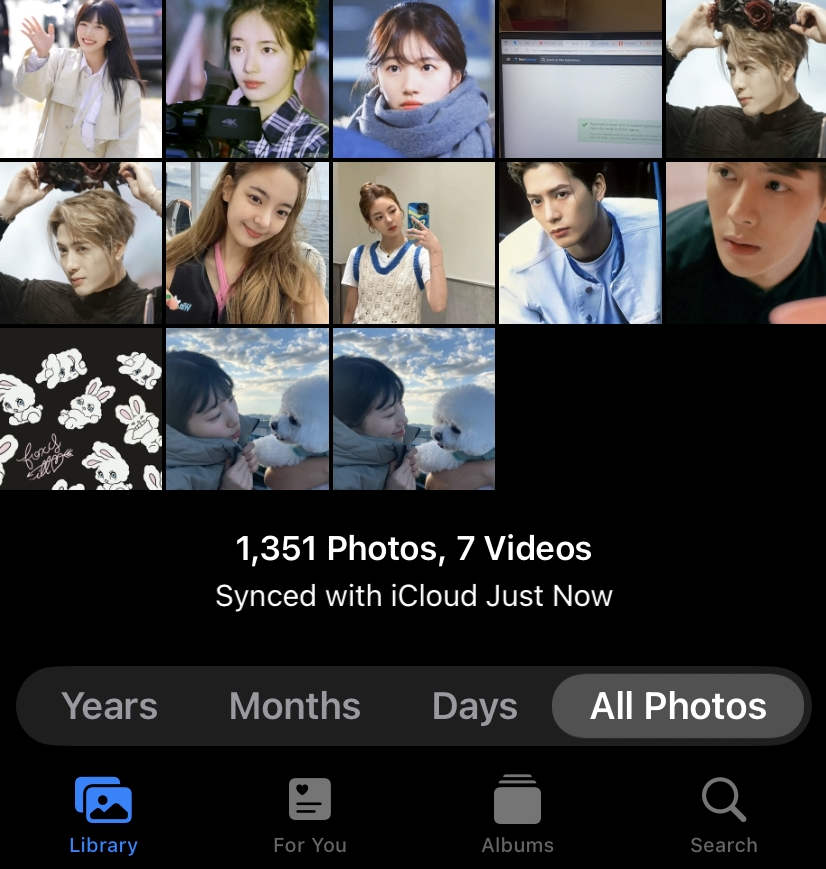
- Mantenha sua foto pressionada por alguns segundos com o dedo até ver um flash piscando ao redor do objeto de sua foto. Solte o dedo e você verá o conteúdo pop-up “Copiar” e “Compartilhar” acima do objeto circulado pelo quadro brilhante.
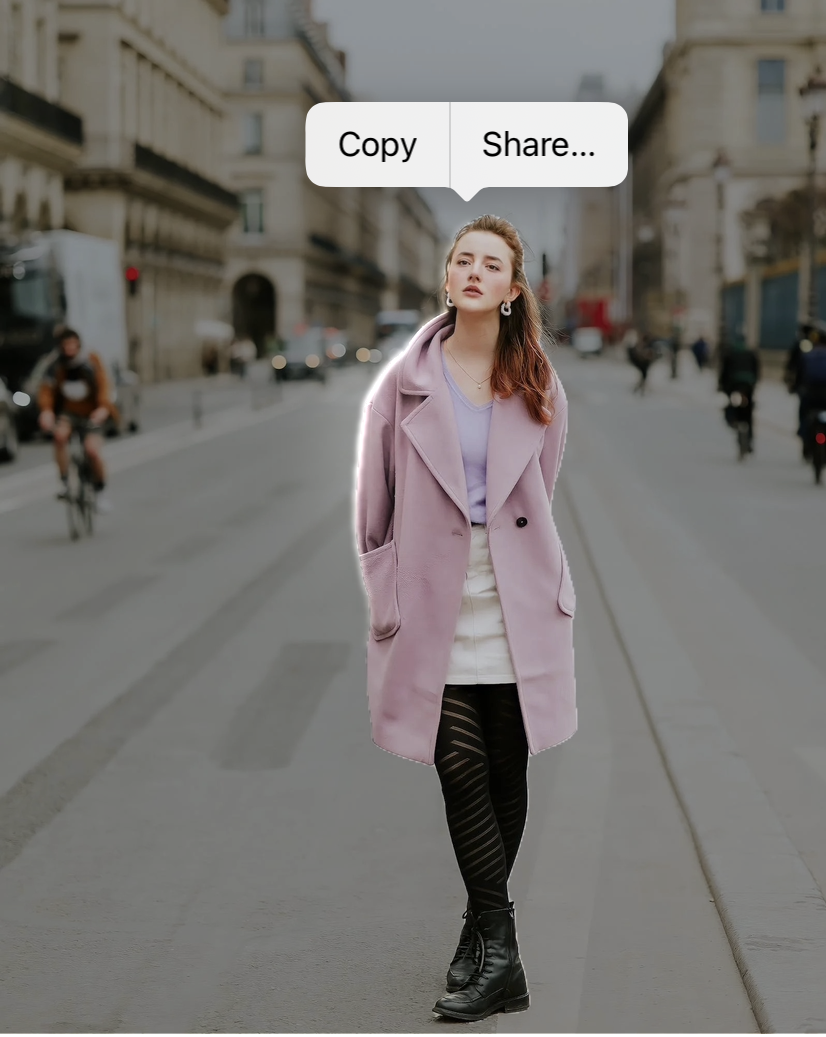
- Você pode copiar a imagem em qualquer aplicativo que deseja enviar. Como alternativa, clique em Compartilhar> salvar imagem e a nova imagem sem plano de fundo pode ser salva automaticamente no aplicativo Fotos.

Solução 2: remova o plano de fundo da imagem no aplicativo de arquivos do iPhone
Há outra maneira fácil que você pode utilizar para remover o fundo da imagem. O aplicativo Arquivo é um lugar onde você pode salvar arquivos, fotos e vídeos. Além disso, possui recursos excelentes para cortar o fundo de uma imagem. Vale a pena o seu tempo para tentar.
O seguinte é como se livrar do fundo na imagem com o aplicativo Arquivo do iPhone
- Inicie o aplicativo Arquivos e escolha a foto da qual você precisa remover o plano de fundo.
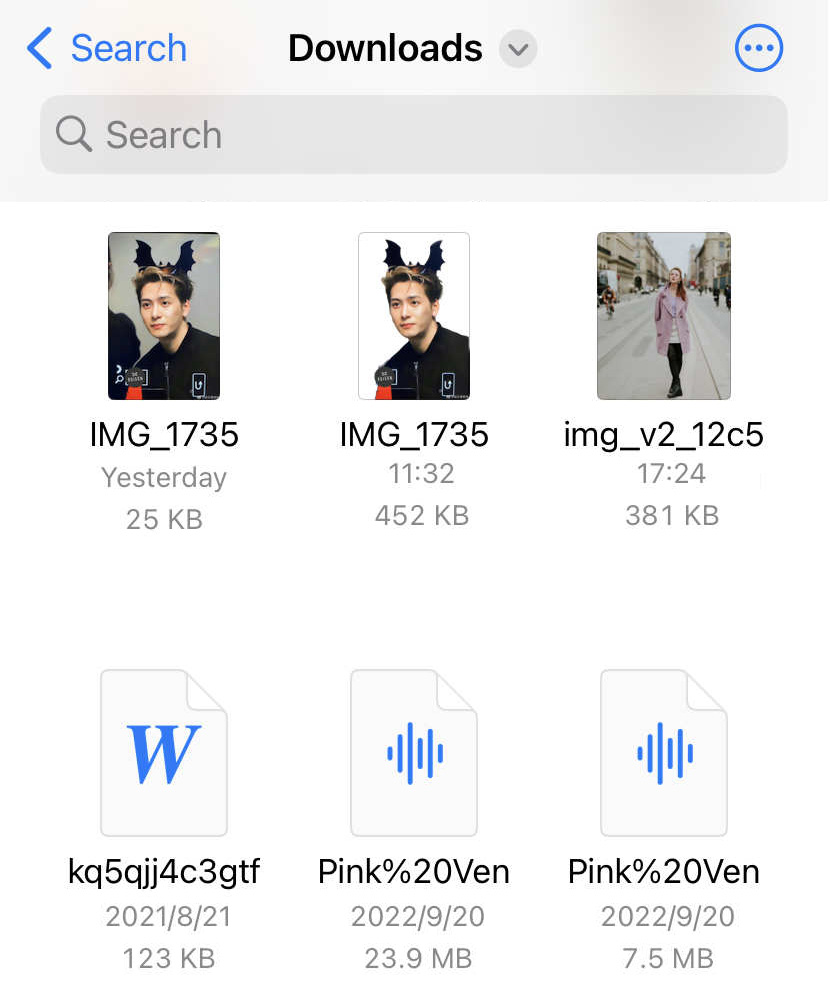
- Pressione e segure a foto no aplicativo Arquivos e toque em “Ações rápidas”.
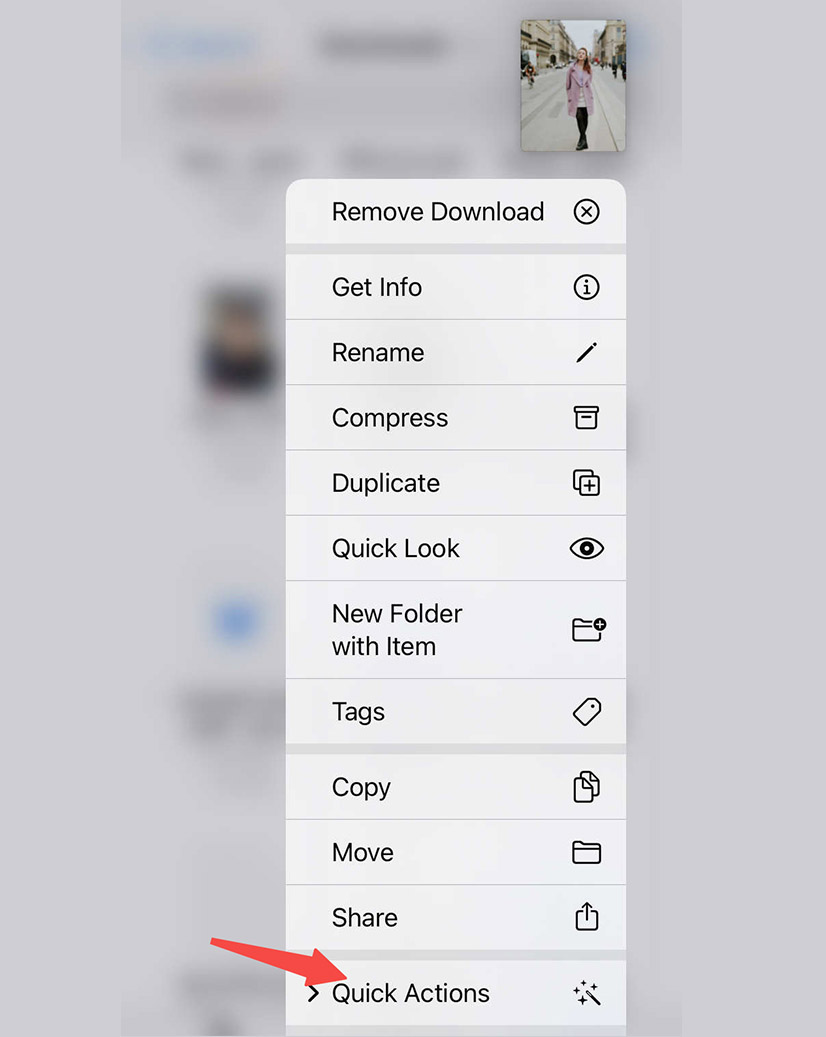
- Escolha a opção “Remover plano de fundo”.
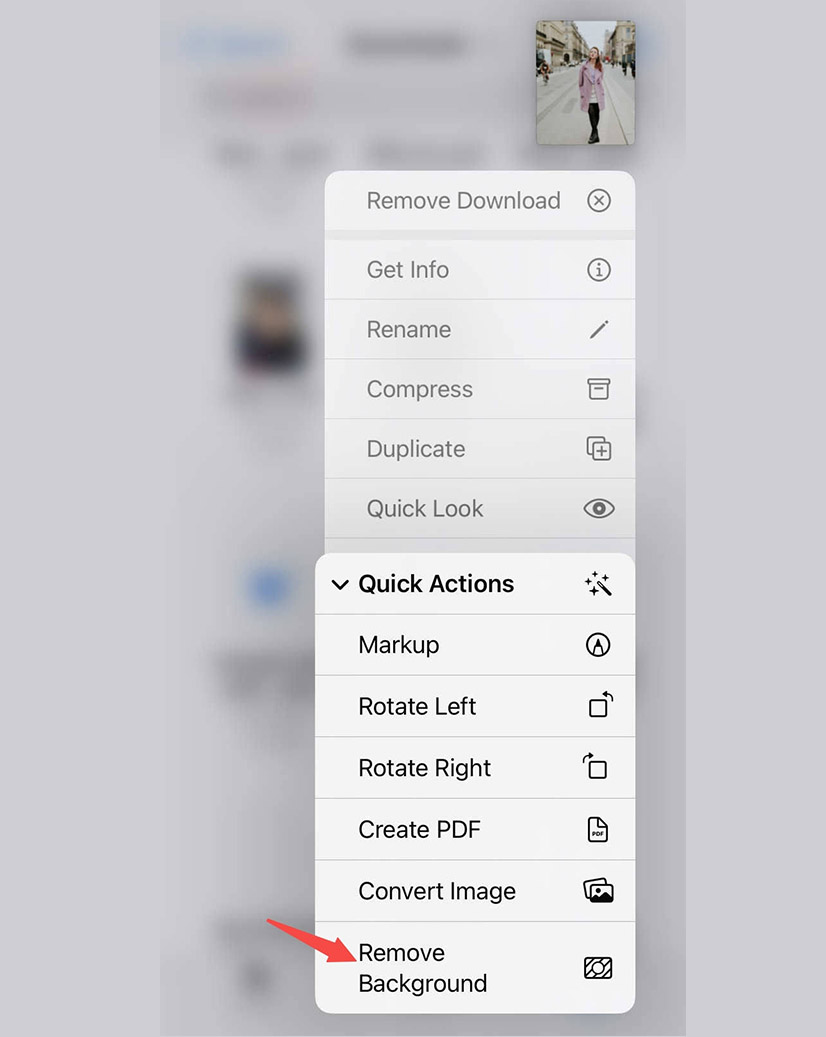
- A nova foto sem fundo pode ser salva automaticamente no aplicativo Arquivo do iPhone.
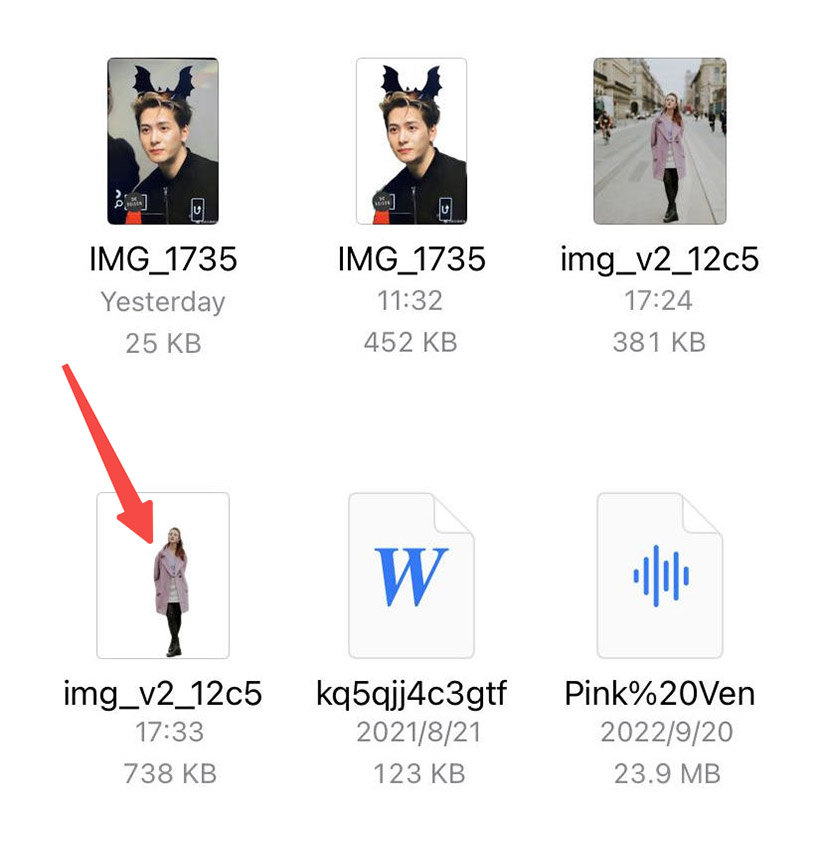
Solução 3: remova o plano de fundo no navegador Safari no iPhone
O Safari Browser é uma ferramenta altamente desenvolvida que você pode empregar para pesquisar o que quiser. Se você deseja remover o plano de fundo de uma imagem da Web, pode fazê-lo diretamente em Safari sem baixar a imagem.
Ansioso para aprender como remover fundos de imagens no iPhone usando o Safari? O abaixo é a instrução passo a passo.
- Procure a imagem que você deseja excluir do plano de fundo no Safari.
- Pressione a imagem por um tempo e você verá um menu pop-up, então escolha “Copiar Assunto” para remover o fundo.
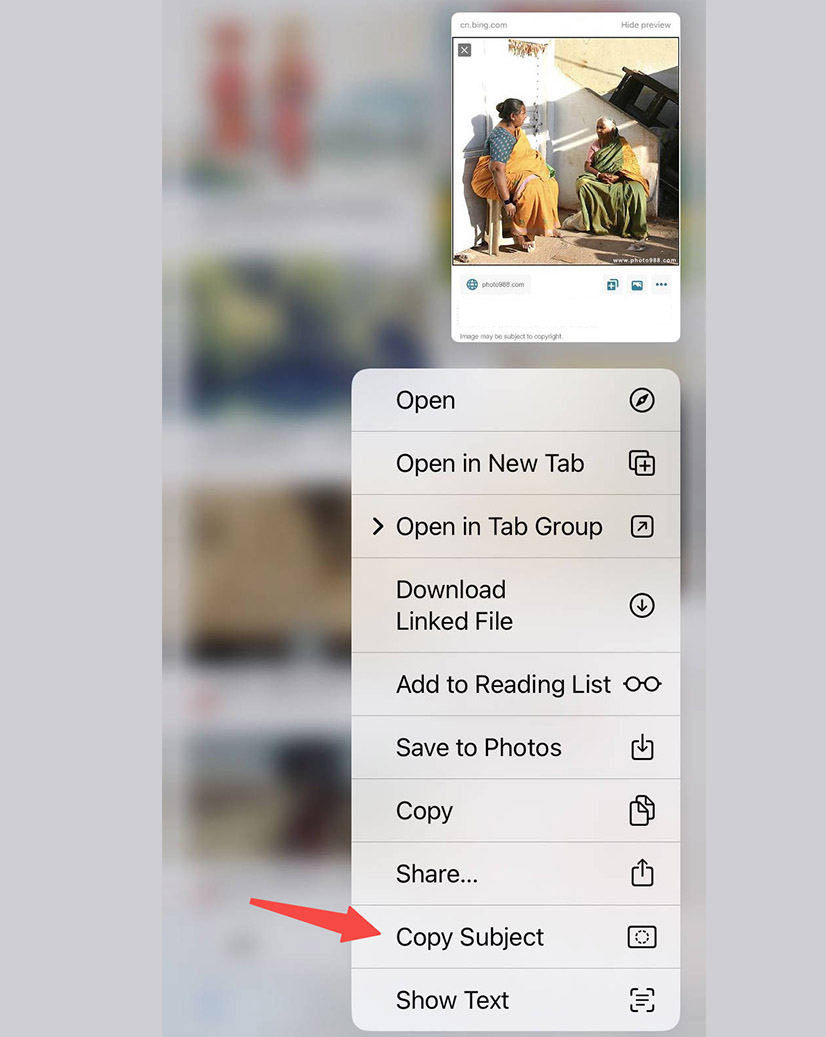
- Cole o assunto onde você deseja usá-lo.
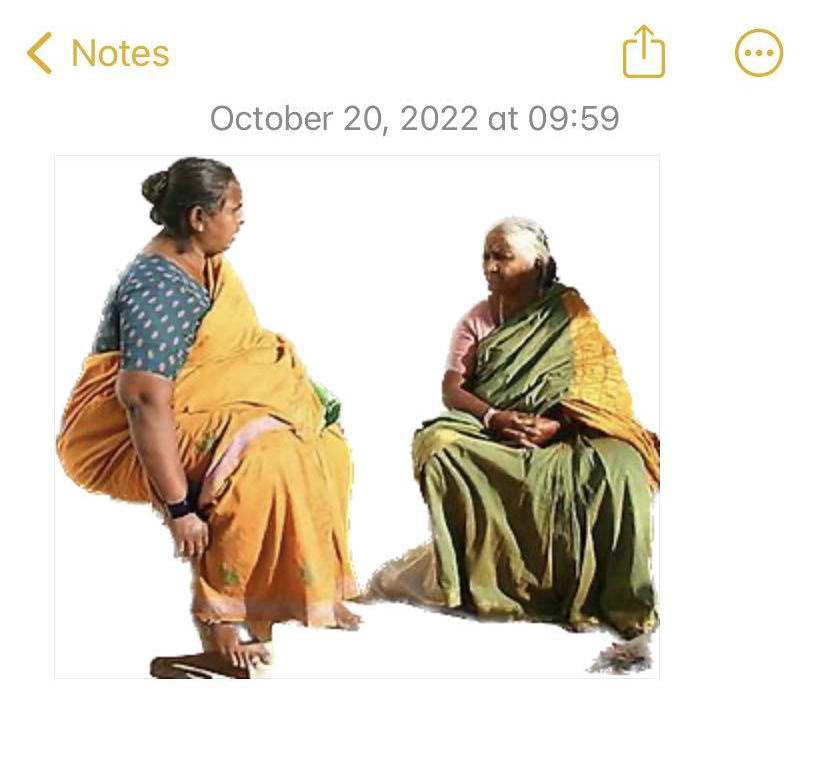
3 melhores aplicativos de remoção de plano de fundo para iOS
As 3 soluções acima mencionadas para remover o plano de fundo da imagem no iPhone atendem às suas expectativas? Bem, se você está ansioso para aprender mais, por favor, continue lendo.
Graças ao rápido progresso dos dispositivos móveis, o crescente advento dos aplicativos de remoção de plano de fundo deixa as pessoas presas em um dilema de que não podem escolher o aplicativo adequado. Em uma tentativa de ajudá-lo, no próximo parágrafo, daremos um bônus – 3 aplicativos de remoção de plano de fundo gratuitos para iOS. Vamos dirigir direto!
remover.bg
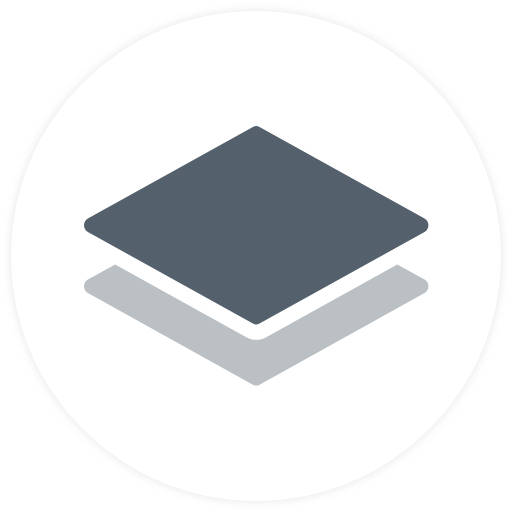
remover.bg tem uma reputação pela capacidade de eliminar o fundo da imagem online. É tão fácil de usar que você só precisa entrar no site do remove.bg no navegador Safari e importar sua foto. Imediatamente, você obterá uma foto sem fundo com alta precisão. Outras 2 opções: Fundos sólidos e elegantes também são gratuitos e de fácil acesso.
Portanto, remover.bg é a opção mais favorável para iniciantes. Venha dar uma chance!
Remoção.AI
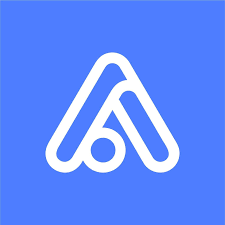
A segunda que não posso deixar de apresentar é a notável borracha de fundo online – Remoção.AI. Ele pode excluir automaticamente o fundo depois de fazer o upload da foto. O Removal.AI é carregado com vários recursos de edição de fotos. O que diferencia o Removal.AI de outras ferramentas é adicionar texto, alterar o plano de fundo e até aplicar alguns modelos selecionados à sua foto. Além disso, a saída de alta qualidade pode ser baixada diretamente para o seu iPhone.
Eu acredito que você vai gostar Remoção.AI não importa se você é um tech-navy ou um novato. Faça um teste!
FotoCamadas

O aplicativo gratuito para usuários do iPhone – FotoCamadas é projetado para editar imagens de uma maneira fácil. Apagar o fundo em PhotoLayers é certamente uma economia de tempo. Leva apenas alguns segundos para se livrar do fundo da imagem. Para manipular com precisão a remoção do plano de fundo, você pode usar a ferramenta de remoção manual e o recurso Zoom para obter uma aparência clara.
FotoCamadas está destinado a oferecer a você uma excelente experiência de remoção de plano de fundo.
Conclusão
Nós percorremos 3 soluções para remover o fundo da imagem no iPhone e 3 melhores aplicativos de apagamento de fundo.
De um modo geral, remover o fundo da imagem é uma tarefa fácil aplicando o que eu recomendei. Além disso, também é um processo inovador que permite liberar sua criatividade e expandir sua imaginação. Se você estiver satisfeito com nossos métodos sugeridos, esperamos que você compartilhe este artigo com seus amigos íntimos!
FAQs:
Como remover o fundo da imagem no iOS?
Você pode ir para as 3 soluções - remover o fundo da foto no aplicativo Fotos do iPhone, remover o fundo da imagem no aplicativo Arquivos do iPhone, remover o fundo no navegador Safari no iPhone. Essas 3 abordagens podem ajudá-lo a excluir o plano de fundo da imagem no iOS. No entanto, observe que a Solução 1 se aplica apenas ao iOS 16.
Por que remover o plano de fundo no iOS 16 não está funcionando?
O iOS 16 está sendo aprimorado constantemente. Portanto, não é perfeito em todos os aspectos. Alguns usuários reclamam que a remoção do plano de fundo no iOS 16 não funciona. Duas causas: A primeira é que o iOS não é compatível com alguns aplicativos de apagamento em segundo plano; a outra é que você deve pressionar suavemente a imagem e pressionar a imagem por um tempo para invocar a Ferramenta de Remoção de Fundo.